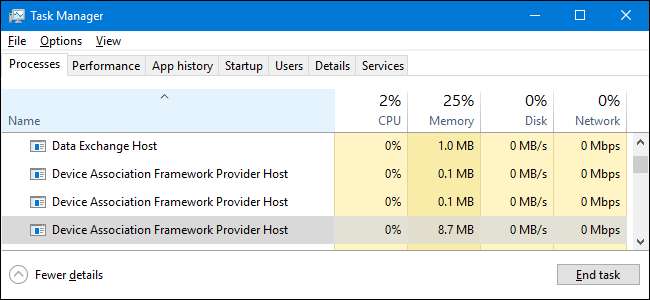
Si navega por su Administrador de tareas en Windows 8 o 10, probablemente verá varias instancias de un proceso llamado "Host de proveedor de marco de asociación de dispositivos" en ejecución. Si alguna vez se ha preguntado qué era, por qué hay tantos y por qué podría estar aumentando el uso de su CPU, tenemos la respuesta para usted.
RELACIONADO: ¿Qué es este proceso y por qué se ejecuta en mi PC?
Este artículo es parte de nuestra serie en curso explicando varios procesos que se encuentran en el Administrador de tareas, como Broker en tiempo de ejecución , svchost.exe , dwm.exe , ctfmon.exe , rundll32.exe , Adobe_Updater.exe y muchos otros . ¿No sabes cuáles son esos servicios? ¡Mejor empieza a leer!
¿Qué es y por qué hay tantos en el Administrador de tareas?
Device Association Framework Provider Host es un proceso principal oficial de Microsoft que se ejecuta en la cuenta LOCAL SERVICE. El proceso sirve como marco para conectar y emparejar dispositivos con cable e inalámbricos con Windows. Aparecerá un proceso de host de proveedor de marco de asociación de dispositivos en el Administrador de tareas para cada dispositivo conectado.
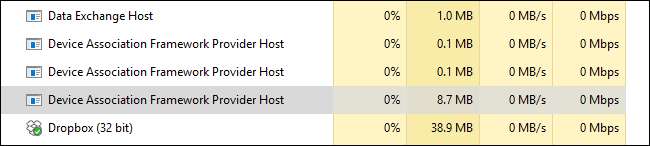
¿Por qué está consumiendo gran parte de mi CPU?
Cuando funciona con normalidad, el host del proveedor del marco de asociación de dispositivos debería ser bastante ligero en el uso de los recursos del sistema. Por lo general, verá cerca del cero por ciento en el uso de la CPU y menos de 10 MB en el uso de la memoria. Si ve una instancia de Device Association Framework Provider Host que consume muchos recursos (por lo general aumenta su CPU a más del 70% o usa más memoria), generalmente significa que hay un problema con el dispositivo asociado en lugar del proceso en sí.
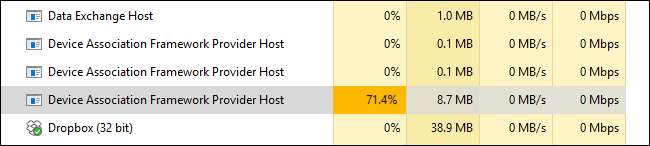
Desafortunadamente, el Administrador de tareas no proporciona una forma de saber qué dispositivo está asociado con qué instancia de Device Association Framework Provider Host. En su lugar, tendrá que seguir algunos pasos de solución de problemas.
RELACIONADO: Cómo mantener su PC con Windows y sus aplicaciones actualizadas
Primero, actualice su PC. Deje que Windows Update haga lo suyo para que pueda estar seguro de que tiene las últimas actualizaciones de controladores y de Windows, al menos para los controladores que administra Windows. Mientras lo hace, deberá asegurarse de que los controladores que Windows Update no administra también estén actualizados. Puede encontrar instrucciones para hacer ambas cosas en esta guía .
Después de que su PC esté actualizada, encienda Administrador de dispositivos y vea si hay algún dispositivo desconocido que Windows no haya podido identificar. Es posible que Windows encuentre controladores para el dispositivo. Si Windows no puede localizarlos, es posible que deba encontrar controladores para esos dispositivos desconocidos usted mismo.
RELACIONADO: Cómo utilizar el Administrador de dispositivos de Windows para solucionar problemas
¿Puedo desactivarlo?
No, no puede inhabilitar el servicio de host del proveedor del marco de asociación de dispositivos. Y no querrías hacerlo de todos modos. Sin él, la mayoría de las conexiones de dispositivos a su PC no serían posibles. Si cree que el servicio no funciona bien, y ha intentado solucionar problemas de controladores de hardware, puede intentar eliminar temporalmente la tarea del host del proveedor del marco de asociación de dispositivos que está consumiendo recursos haciendo clic con el botón derecho en el Administrador de tareas y luego seleccionando Finalizar tarea.
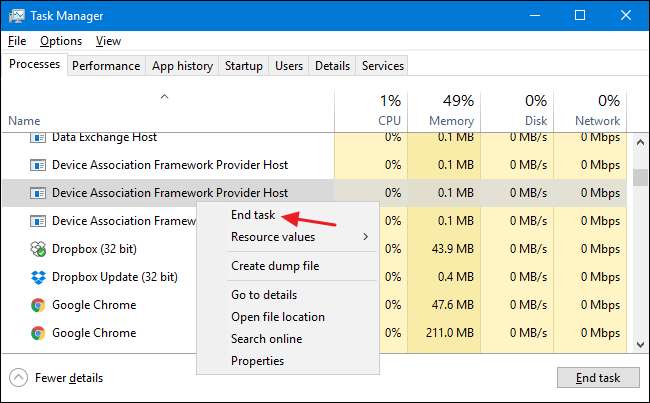
Una vez finalizada la tarea, es posible que el host del proveedor del marco de asociación de dispositivos que administraba deje de funcionar. Continúe y reinicie su computadora. Todos los procesos del host del proveedor del marco de asociación de dispositivos se volverán a cargar y podrá ver si el problema vuelve.
¿Podría este proceso ser un virus?
El proceso en sí es un componente oficial de Windows. Si bien es posible que un virus haya reemplazado el host de proveedor de marco de asociación de dispositivos real con un ejecutable propio, es muy poco probable. Si desea estar seguro, puede consultar la ubicación del archivo subyacente del host del proveedor del marco de asociación de dispositivos. En el Administrador de tareas, haga clic con el botón derecho en Host del proveedor del marco de asociación de dispositivos y elija la opción "Abrir ubicación de archivo".
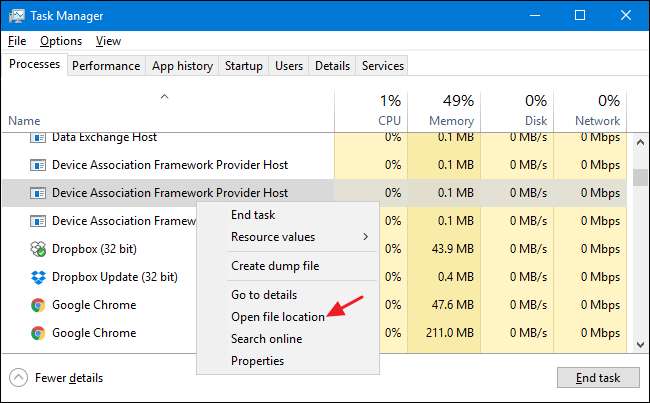
El archivo que se encuentra detrás del host del proveedor del marco de asociación de dispositivos se denomina "dasHost.exe". Si ese archivo está almacenado en su carpeta Windows \ System32, entonces puede estar bastante seguro de que no está tratando con un virus.
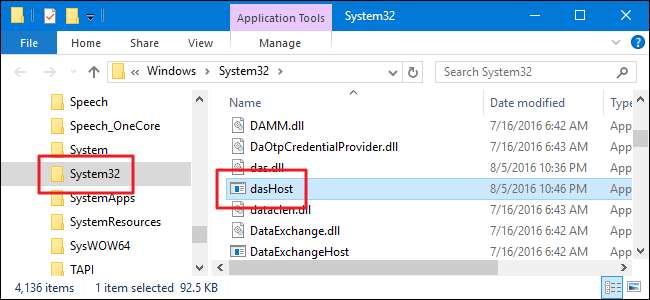
Dicho esto, si aún desea un poco más de tranquilidad, siempre puede buscar virus usando su escáner de virus preferido . ¡Más vale prevenir que lamentar!







